एक्सेल में आसन्न या अगले सेल में रिटर्न वैल्यू कैसे देखें?
हम आसन्न या अगले सेल में मूल्य खोजने के अलावा किसी मान को कैसे देख सकते हैं? इस लेख में, हम आपको एक्सेल में आसन्न या अगले सेल में एक मूल्य और वापसी मूल्य को देखने के तरीके के बारे में मार्गदर्शन करेंगे।
Excel में सूत्र के साथ निकटवर्ती सेल में Vlookup रिटर्न मान
एक्सेल के लिए कुटूल के साथ आसन्न सेल में आसानी से वीलुकअप रिटर्न वैल्यू
एक्सेल में अगले सेल में Vlookup रिटर्न वैल्यू
Excel में आसन्न सेल में Vlookup रिटर्न मान
उदाहरण के लिए, आपके पास दो कॉलम हैं जैसा कि निम्नलिखित स्क्रीनशॉट में दिखाया गया है। कॉलम ए में सबसे बड़े वजन को देखने और कॉलम बी के आसन्न सेल मान को वापस करने के लिए, कृपया निम्नानुसार कार्य करें।

1. एक रिक्त सेल का चयन करें (यहां मैं सेल C3 का चयन करता हूं), इसमें नीचे दिया गया सूत्र दर्ज करें, और फिर दबाएं दर्ज कुंजी।
=VLOOKUP(MAX(A2:A11), A2:B11, 2, FALSE)

फिर कॉलम ए में सबसे बड़े वजन का आसन्न सेल मान चयनित सेल में पॉप्युलेट होता है।
इसके अलावा, आप वीलुकअप कर सकते हैं और सेल संदर्भ के आधार पर आसन्न सेल मान प्राप्त कर सकते हैं।
उदाहरण के लिए, संदर्भित सेल C2 है जो मान 365 का पता लगाता है, vlookup के लिए यह मान और आसन्न सेल में मान लौटाता है। आपको बस उपरोक्त फॉर्मूले को नीचे में बदलना होगा, और फिर दबाना होगा दर्ज चाबी। स्क्रीनशॉट देखें:
=VLOOKUP(C2, A2:B11, 2, FALSE)
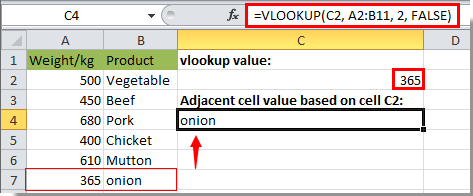
यह इंडेक्स फ़ंक्शन भी काम करता है: =INDEX($B$1:$B$7, छोटा(IF(ISNUMBER(SEARCH($C$2, $A$1:$A$7)), MATCH(ROW($A$1:$A$7), ROW($A $1:$A$7))), पंक्ति(A1))) + कंट्रोल + पाली + दर्ज.
एक्सेल में अगले सेल में Vlookup रिटर्न वैल्यू
आसन्न सेल में मान लौटाने के अलावा, आप एक्सेल में आसन्न सेल के अगले सेल में वैल्यूअप और रिटर्न कर सकते हैं। स्क्रीनशॉट देखें:

1. एक रिक्त कक्ष का चयन करें, उसमें नीचे दिया गया सूत्र दर्ज करें, और फिर दबाएँ दर्ज कुंजी।
=INDEX(B2:B7,MATCH(680,A2:A7,0)+1)
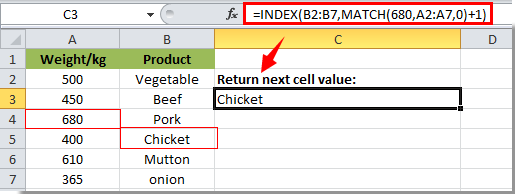
फिर आप देख सकते हैं कि अगले सेल में मान चयनित सेल में पॉप्युलेट हो गया है।
नोट: सूत्र में 680 वह मान है जिसे मैं इस मामले में देखता हूं, आप इसे अपनी इच्छानुसार बदल सकते हैं।
एक्सेल के लिए कुटूल के साथ आसन्न सेल में आसानी से वीलुकअप रिटर्न वैल्यू
उसके साथ सूची में कोई मान खोजें की उपयोगिता एक्सेल के लिए कुटूल, आप फ़ार्मुलों के बिना आसन्न सेल में वीलुकअप और वैल्यू वापस कर सकते हैं।
आवेदन करने से पहले एक्सेल के लिए कुटूल, कृपया सबसे पहले इसे डाउनलोड करें और इंस्टॉल करें.
1. आसन्न सेल मान का पता लगाने के लिए एक रिक्त सेल का चयन करें। तब दबायें कुटूल > फॉर्मूला हेल्पर > फॉर्मूला हेल्पर.

3। में सूत्र सहायक संवाद बॉक्स, कृपया निम्नानुसार कॉन्फ़िगर करें:
- 3.1 में एक सूत्र चुनें बॉक्स, ढूंढें और चुनें सूची में कोई मान खोजें;
टिप्स: आप जांच कर सकते हैं फ़िल्टर बॉक्स, सूत्र को शीघ्रता से फ़िल्टर करने के लिए टेक्स्ट बॉक्स में कुछ शब्द दर्ज करें। - 3.2 में तालिका सरणी डिब्बा, उस श्रेणी का चयन करें जिसमें vlookup मान और आसन्न मान शामिल है जिसे आप लौटाएंगे (इस मामले में, हम श्रेणी A2:C10 का चयन करते हैं);
- 3.2 में पता लगाने का मूल्य डिब्बा, उस सेल का चयन करें जिसके आधार पर आप मान लौटाएंगे (इस मामले में, हम सेल E2 का चयन करते हैं);
- 3.3 में स्तंभ बॉक्स में, वह कॉलम निर्दिष्ट करें जिससे आप मिलान किया गया मान लौटाएंगे। या आप आवश्यकतानुसार सीधे टेक्स्टबॉक्स में कॉलम नंबर दर्ज कर सकते हैं।
- 3.4 क्लिक करें OK बटन। स्क्रीनशॉट देखें:

फिर आपको सेल A8 का आसन्न सेल मान मिलेगा।

यदि आप इस उपयोगिता का निःशुल्क परीक्षण (30-दिन) चाहते हैं, कृपया इसे डाउनलोड करने के लिए क्लिक करें, और फिर उपरोक्त चरणों के अनुसार ऑपरेशन लागू करने के लिए जाएं।
एक्सेल के लिए कुटूल के साथ आसन्न सेल में आसानी से वीलुकअप रिटर्न वैल्यू
सर्वोत्तम कार्यालय उत्पादकता उपकरण
एक्सेल के लिए कुटूल के साथ अपने एक्सेल कौशल को सुपरचार्ज करें, और पहले जैसी दक्षता का अनुभव करें। एक्सेल के लिए कुटूल उत्पादकता बढ़ाने और समय बचाने के लिए 300 से अधिक उन्नत सुविधाएँ प्रदान करता है। वह सुविधा प्राप्त करने के लिए यहां क्लिक करें जिसकी आपको सबसे अधिक आवश्यकता है...

ऑफिस टैब ऑफिस में टैब्ड इंटरफ़ेस लाता है, और आपके काम को बहुत आसान बनाता है
- Word, Excel, PowerPoint में टैब्ड संपादन और रीडिंग सक्षम करें, प्रकाशक, एक्सेस, विसियो और प्रोजेक्ट।
- नई विंडो के बजाय एक ही विंडो के नए टैब में एकाधिक दस्तावेज़ खोलें और बनाएं।
- आपकी उत्पादकता 50% बढ़ जाती है, और आपके लिए हर दिन सैकड़ों माउस क्लिक कम हो जाते हैं!
